Situatie
Uneori, informațiile care sunt incluse în documente (articole de ziar, pliante, buletine informative, etc.) sunt adesea scrise în format coloană.
Solutie
Pasi de urmat
Pentru a seta textul pe mai multe coloane se face clic pe zona din pagină unde se dorește inserarea coloanelor sau se selectează textul dorit să fie formatat în coloane.
Se face clic pe tabul Page Layout și apoi clic pe butonul Columns.
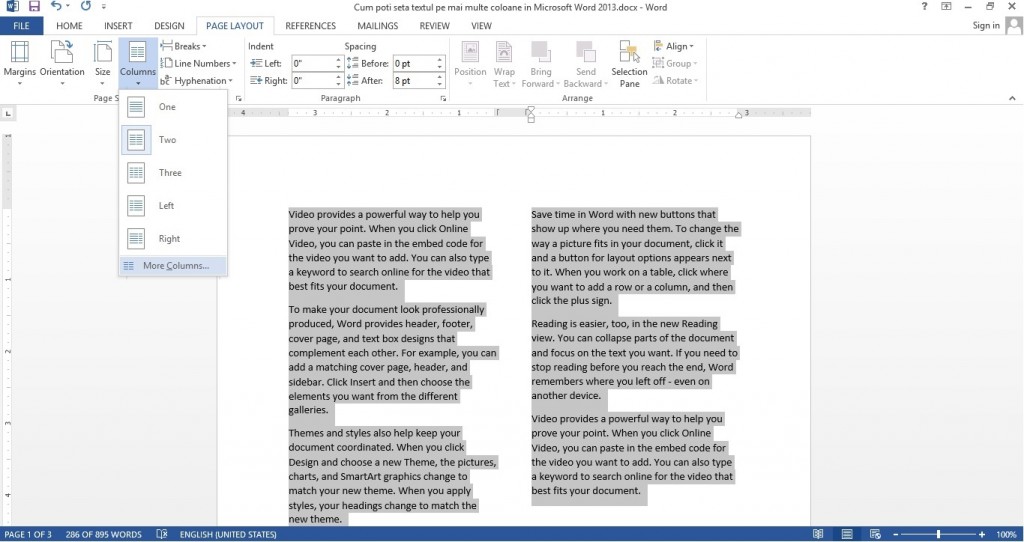
În caseta de dialog Columns, puteți alege de la numărul prestabilit de coloane sau puteți utiliza caseta de text pentru a crea numărul dorit de coloane – More Columns. Implicit, aceste coloane vor avea toate aceeași lățime, dacă se dorește modificarea fiecărei coloane individual, se debifează caseta Equal column width și apoi se modifică coloanele la mărimea dorită.
Din lista de presetări – Apply to se selectează modul în care doriți să aplicați coloanele. Puteți alege să aplicați coloanele pentru întreg documentul – Whole Document, textul selectat ( dacă aveți o porțiune de text selectat ) – Selected Text, sau secțiunea curentă – Selected Section.
Se face clic pe OK. Setările coloanelor vor fi aplicate documentului.

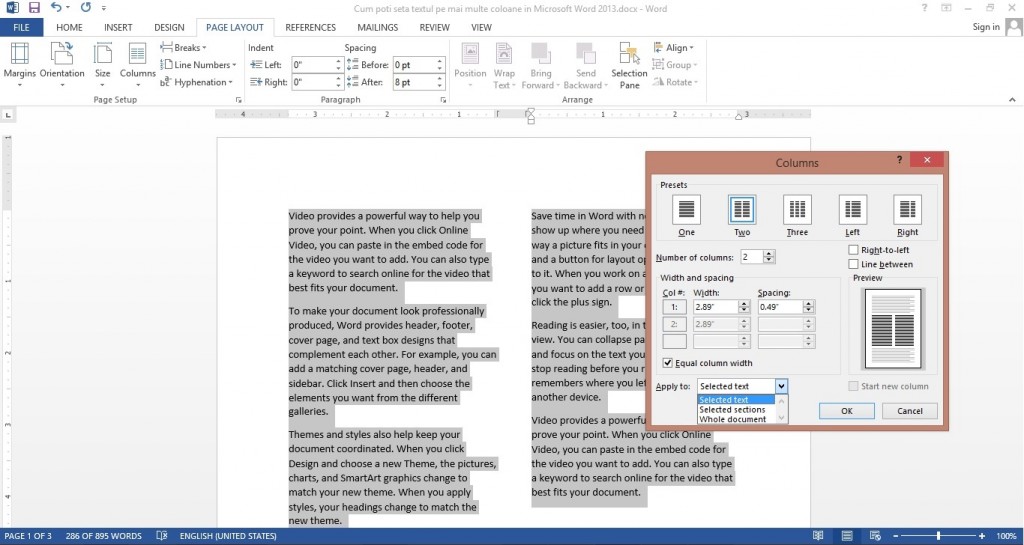
Leave A Comment?